Android platformasındakı hər hansı bir cihaz istifadə edilərkən istifadəçilər üçün minimum sual doğuracaq şəkildə hazırlanmışdır. Bununla yanaşı, Windows-a bənzər bir çox fərqli gizli parametrlər mövcuddur ki, bu da smartfonun potensialını tam olaraq aşkar etməyə imkan verir. Bu yazıda mühəndislik menyusundan istifadə edərək səs həcminin necə artırılacağına baxacağıq.
Mühəndislik menyusu vasitəsilə həcm tənzimlənməsi
Bu proseduru mühəndislik menyusunu açmaqdan və həcmi xüsusi bir hissədə tənzimləməkdən ibarət olan iki addımda edəcəyik. Eyni zamanda, müxtəlif Android cihazlarında müəyyən hərəkətlər fərqli ola bilər və buna görə də səsin bu şəkildə tənzimlənməyinə zəmanət verə bilmərik.
Buna da baxın: Android-də səs səviyyəsini artırmağın yolları
Addım 1: Mühəndislik menyusunun açılması
Smartfonunuzun modelindən və istehsalçısından asılı olaraq mühəndislik menyusunu müxtəlif yollarla aça bilərsiniz. Bu mövzuda ətraflı məlumat üçün aşağıdakı linkdəki məqalələrimizdən birinə baxın. İstədiyiniz bölməni açmağın ən asan yolu, zəng üçün telefon nömrəsi olaraq daxil etməlisiniz xüsusi bir əmrdən istifadə etməkdir.

Daha ətraflı: Android-də mühəndislik menyusunun açılması yolları
Alternativ, lakin bəzi hallarda daha məqbul bir yol, xüsusən də telefon danışıqları üçün uyğunlaşmayan bir tabletiniz varsa, üçüncü tərəf tətbiqetmələrini quraşdırmaqdır. Ən əlverişli seçimlər MobileUncle Tools və MTK Mühəndislik rejimi. Hər iki tətbiq ən azı öz funksiyalarını təmin edir, ilk növbədə mühəndislik menyusunu açmağa imkan verir.
Google Play Store-dan MTK Mühəndislik rejimi yükləyin
Addım 2: səs səviyyəsini tənzimləyin
İlk addımdan addımları atdıqdan və mühəndislik menyusunu açdıqdan sonra cihazdakı səs səviyyəsini tənzimləməyə davam edin. Tərəfimizdən müəyyən edilməmiş istənilən parametrlərin istənməyən dəyişikliklərinə və ya müəyyən məhdudiyyətlərin pozulmasına xüsusi diqqət yetirin. Bu cihazın qismən və ya tamamilə uğursuzluğuna səbəb ola bilər.
- Mühəndislik menyusuna daxil olduqdan sonra səhifəyə keçmək üçün yuxarı nişanlardan istifadə edin "Hardware Test" bölməsinə vurun "Audio". Unutmayın ki, interfeysin görünüşü və əşyaların adı telefon modelindən asılı olaraq fərqlənəcəkdir.
- Sonra, dinləyicinin iş rejimlərindən birini seçməlisiniz və tələblərdən başlayaraq səs səviyyəsini fərdi olaraq dəyişdirməlisiniz. Bununla birlikdə aşağıya atılan hissələrə baş çəkilməməlidir.
- "Normal Rejim" - normal iş rejimi;
- "Qulaqlıq rejimi" - xarici səs cihazlarından istifadə rejimi;
- "Dinamik rejimi" - Dinamik işə salındıqda rejim;
- "Headset_LoudSpeaker rejimi" - eyni dinamik, lakin qulaqlıq ilə;
- "Danışıq inkişafı" - telefonda danışarkən rejim.
- Təqdim olunan variantlardan birini seçib səhifəni açın "Audio_ModeSetting". Xətti vurun "Növü" və görünən siyahıda rejimlərdən birini seçin.
- "Yudum" - İnternetdə zənglər;
- "Sph" və "Sph2" - ibtidai və ikinci dərəcəli natiq;
- "Media" - media fayllarının səsləndirilməsinin həcmi;
- "Üzük" - daxil olan zənglərin səs səviyyəsi;
- "FMR" - radionun həcmi.
- Bundan sonra bölmədə həcm aralığını seçmək lazımdır "Səviyyə", aktiv olduqda, cihazdakı standart səs tənzimləməsini istifadə edərək, növbəti addımdan bir və ya digər səviyyəyə qoyulacaqdır. Səssiz (0) -dən maksimuma (6) qədər cəmi yeddi səviyyə var.
- Nəhayət, blokdakı dəyəri dəyişdirməlisiniz "Qiymət 0-255" hər hansı bir rahat yerdə, 0 səs çatışmazlığı, 255 isə maksimum gücdür. Bununla birlikdə, icazə verilən maksimum dəyərə baxmayaraq, hırıltılmamaq üçün özünüzü daha təvazökar rəqəmlərlə (240-a qədər) məhdudlaşdırmaq daha yaxşıdır.
Qeyd: Bəzi həcm növləri üçün sıra yuxarıda göstərilənlərdən fərqlidir. Dəyişikliklər edərkən bu nəzərə alınmalıdır.
- Düyməni basın "Set" dəyişiklikləri tətbiq etmək üçün eyni blokda və bu prosedur tamamlana bilər. Daha əvvəl qeyd olunan bütün digər bölmələrdə səs və icazə verilən dəyərlər nümunəmizə tam uyğundur. Eyni zamanda "Max Vol 0-172" default olaraq qala bilər.


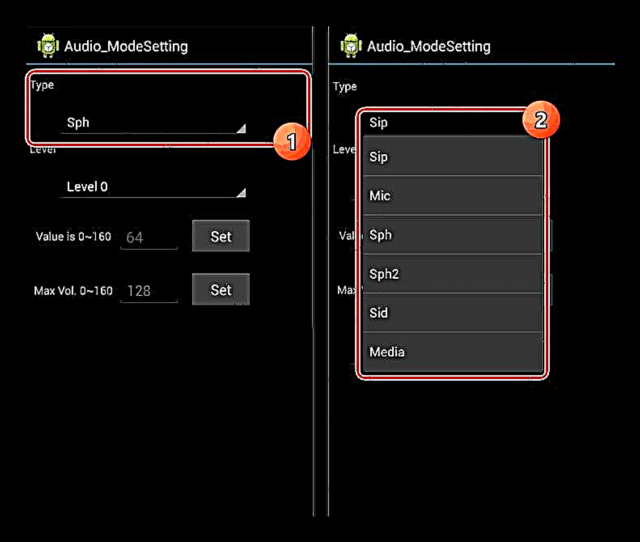
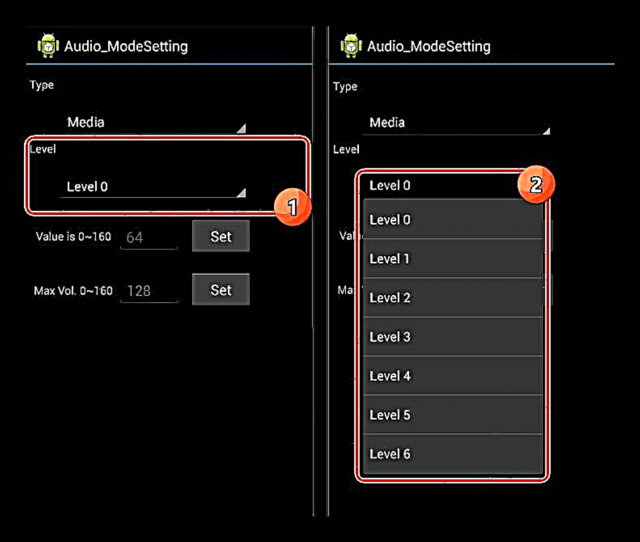

Bir Android cihazının bir və ya digər iş rejimini aktivləşdirərkən mühəndislik menyusu vasitəsilə səs həcminin artırılması qaydasını ətraflı araşdırdıq. Təlimatlarımıza riayət edərək və yalnız adlandırılan parametrləri redaktə edərək, mütləq spikerin işini gücləndirməyə müvəffəq olacaqsınız. Bundan əlavə, qeyd olunan məhdudiyyətləri nəzərə alaraq həcm artımı praktik olaraq onun xidmət müddətinə təsir göstərməyəcəkdir.











